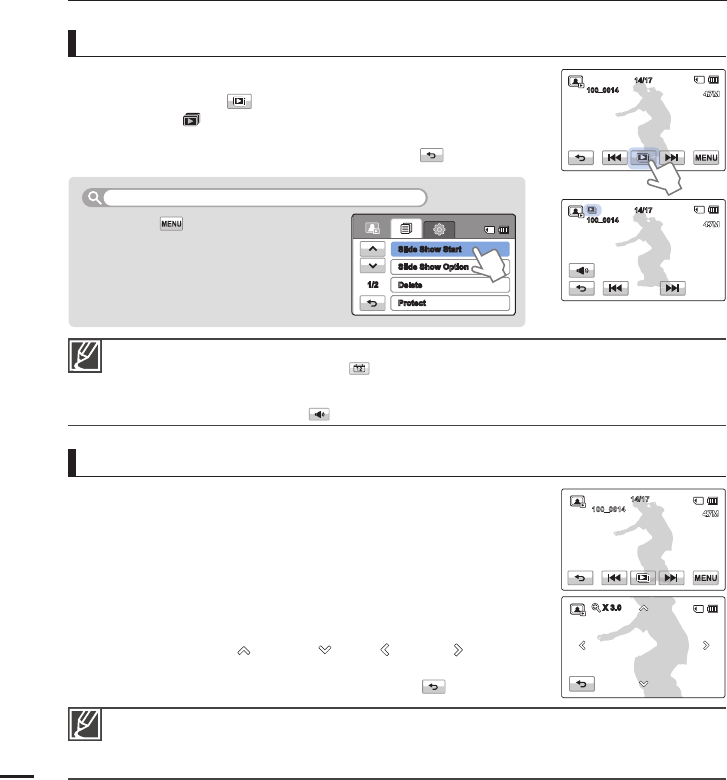U kunt een weergegeven foto vergroten. Raak de tab omhoog/omlaag/
links/rechts aan om het gebied te selecteren dat u wilt uitvergroten.
1. Raak de gewenste foto aan.
De geselecteerde foto wordt beeldvullend weergegeven.
2. U kunt de vergroting aanpassen met de knop Zoom (W/T) of de
Zoomhendel (W/T).
Het vergroten begint vanuit het midden van de foto.
U kunt inzoomen van 1,1x tot 8,0x.
3. Raak de tab omhoog (
)/omlaag ( )/links ( )/rechts ( ) aan om
het gewenste deel van de uitvergrote foto te bekijken.
4. U kunt de bewerking annuleren door de tab Terug (
) aan te raken.
•
•
•
U kunt een diashow van uw foto's bekijken met achtergrondmuziek.
Raak de tab Diashow (
) aan tijdens het afspelen van foto's.
De indicator ( ) verschijnt. De diashow begint vanaf de huidige
gekozen foto.
U kunt de diashow stoppen door de tab Terug ( ) aan te raken.
•
•
Raak Menu ( )
“Slide Show Start”
(Begin diavoorstelling).
Een diavoorstelling starten in het menuscherm
Een diashow weergeven
Foto's die met andere apparaten zijn genomen of foto's die op een computer zijn bewerkt, kunnen niet
worden vergroot.
Wanneer de zoomfunctie tijdens het afspelen wordt gebruikt, kunnen geen andere beelden worden
geselecteerd.
•
•
Zoomen tijdens het afspelen van foto's
Alle foto's worden doorlopend weergegeven volgens de geselecteerde diashowinstellingen.
pagina 68
Als u de miniatuurweergave op datum (
) selecteert, worden alleen foto's die op de corresponderende
datum zijn gemaakt afgespeeld in de diavoorstelling.
U kunt het volume van de achtergrondmuziek tijdens het afspelen van een diashow met muziek aanpassen
met behulp van de tab Volume (
).
•
•
•
eenvoudig afspelen
44
14/17
100
_
0014
1/2
Slide Show Option
Delete
Protect
Slide Show Start
14/17
100
_
0014
X 3.0
14/17
100
_
0014